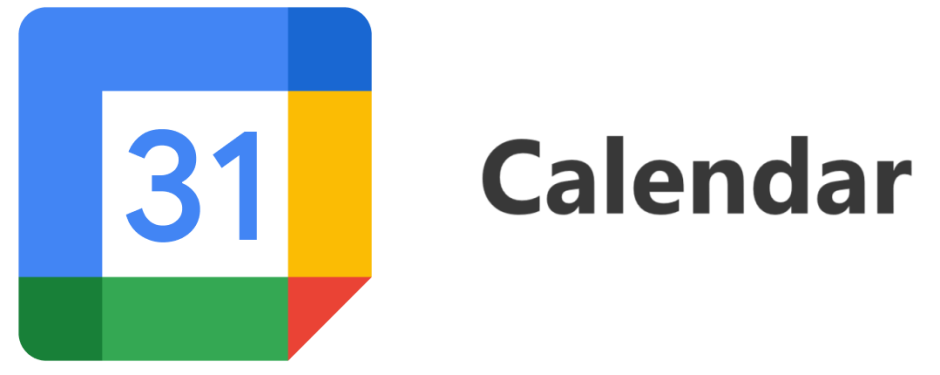「会議室の予約が重複してしまった」
「社用車が空いているか、いちいち担当者に確認するのが面倒…」
といったご経験はありませんか?
Google Workspace の Google カレンダーリソース機能を使用すれば、こうした共有物(リソース)の管理や予約に関する悩みをスマートに解決することができます。この機能を設定すると、組織内の誰もがカレンダー上で会議室や社用車、プロジェクターなどの空き状況をリアルタイムで確認し、その場ですぐに予約できるようになります。
これにより、面倒な確認作業が不要になるだけでなく、予約の重複といったようなミスを防ぎ、組織全体の業務効率が大幅に向上します。
ただしこのリソース機能は、有料版の Google Workspace カレンダーのみでご利用可能です。
リソース機能の主なメリット
・担当者に直接問い合わせる手間を省き、各自が Google カレンダー で空き状況を確認し予約を完了できるため、業務効率化が期待できます。
・システムによる自動予約管理によって重複予約(ダブルブッキング)が防止され、ミスを未然に防ぎます。
・誰が・いつ・どのリソースを利用しているかがカレンダー上で一目で分かるため、情報共有が容易になります。
【管理者向け】ビルディングの登録
ビルディングの登録は Google Workspace の管理者アカウントのみ操作できます。
まず事前準備として、リソース(会議室など)を場所ごとに整理するため、リソースが所在する「ビルディング(建物)」を登録します。ビルディングを登録しなくてもリソース追加は可能ですが、その場合、どの建物や支社・どのフロアの会議室かといった詳細情報の設定ができません。物理拠点(本社、本社第2棟、〇〇支社、〇〇工場など)を登録しておくと、管理と予約がスムーズになります。
ビルディング登録手順
1. Google Workspace 管理者アカウントで Google 管理コンソールにアクセスします。
2. 左上のメニューアイコン(≡)をクリックし、
「ディレクトリ」>「ビルディングとリソース」>「リソースの管理」>「ビルディングを管理」の順に進みます。
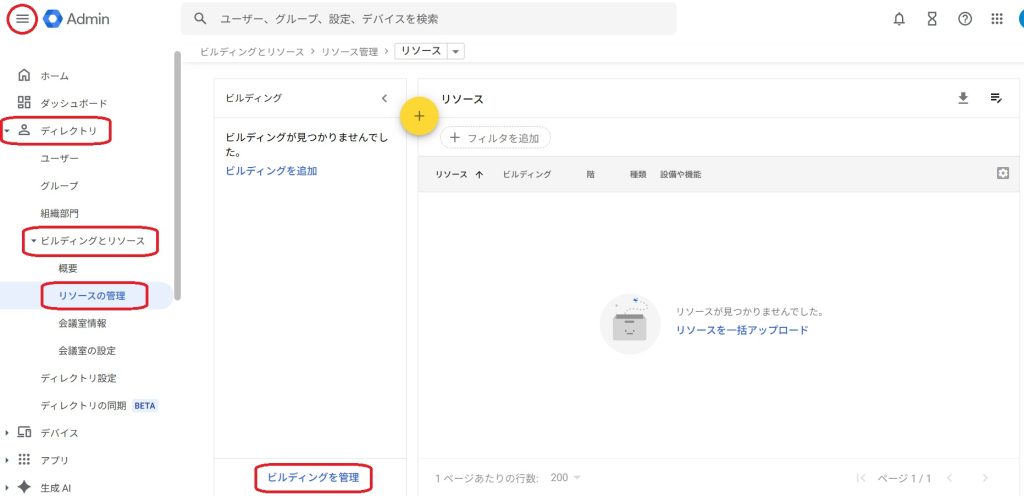
3. ビルディングの管理画面で「ビルディングを追加」を選択します。
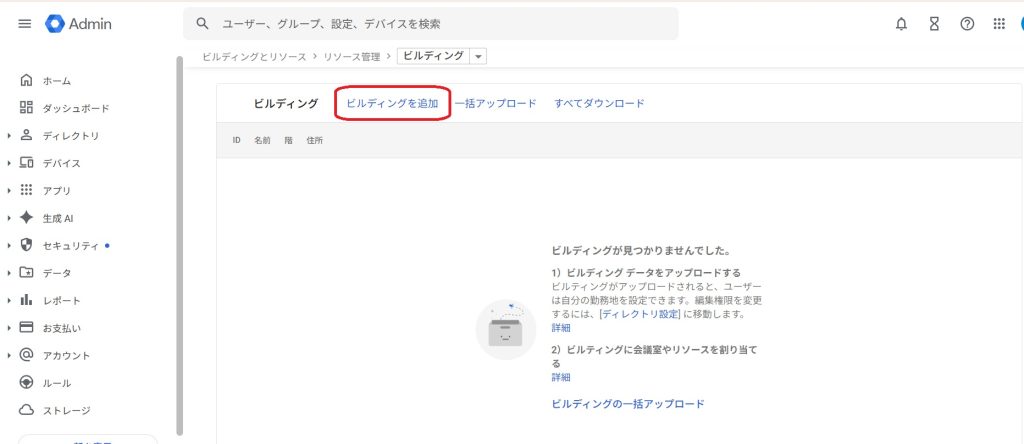
4. ビルディング情報を入力します。
- ID: 分かりやすい ID を入力
- ビルディング名: 例「金沢本社」「東京営業所」など判別しやすい名前を入力
- 説明: (任意)特色や補足情報
- 階: 例「1F」「2F」「役員フロア」など
- 住所: (任意)必要に応じて入力
5. 「ビルディングを追加」ボタンで登録完了。
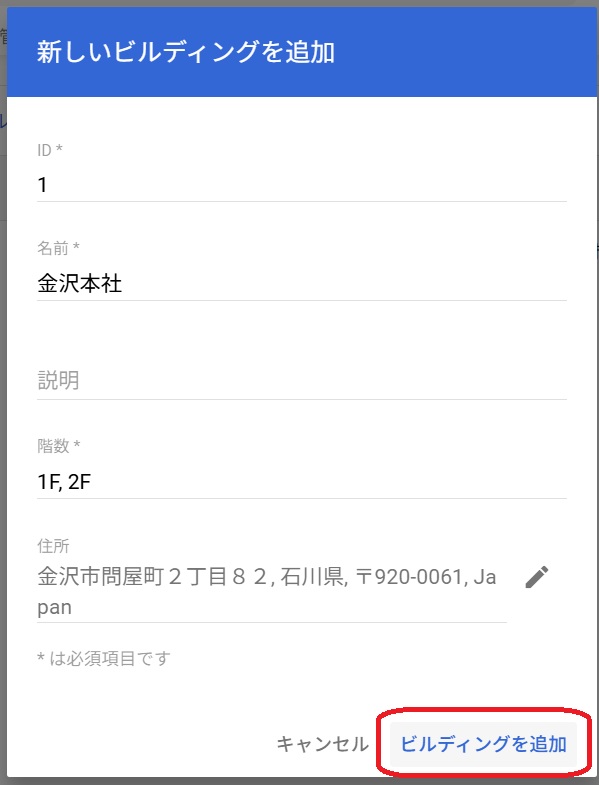
以下の画像はビルディングが登録された画面です。支店や営業所といった拠点がいくつかある場合は拠点ごとに登録しておくことで、その後のリソース管理・予約が格段にスムーズになります。
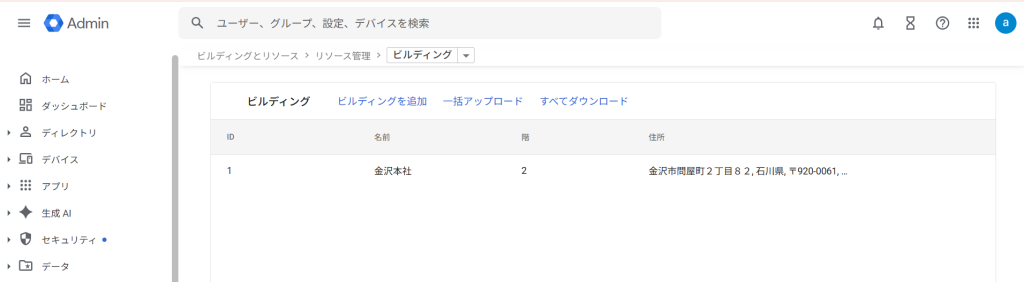
【管理者向け】共有リソースの登録手順
ビルディングの登録が完了したら、次に各リソースを登録します。
リソースの登録手順
1. Google Workspace の管理者アカウントで Google 管理コンソールにアクセスします。
2. 左上のメニューアイコン(≡)をクリックし、「ディレクトリ」>「ビルディングとリソース」>「リソースの管理」をクリックし「+新しいリソースを追加」を選択します。
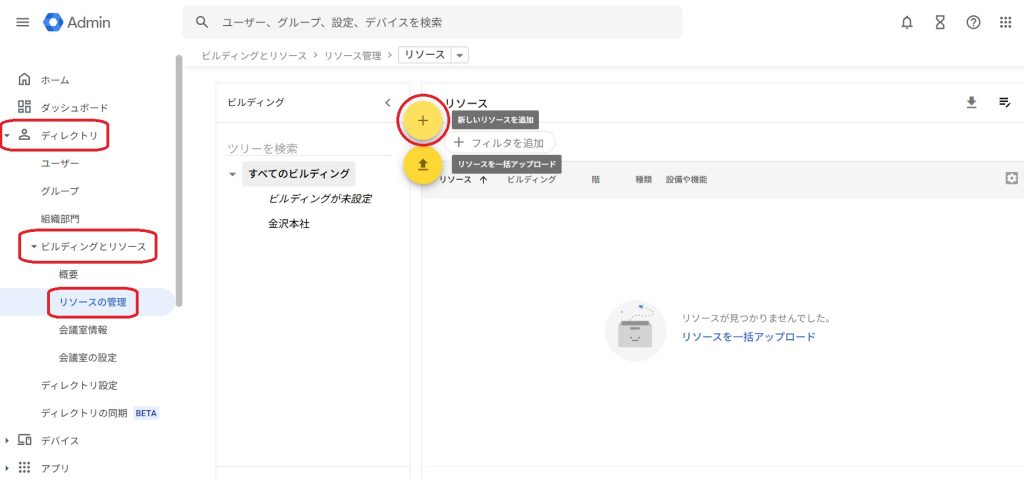
3. リソース情報を入力します。
- カテゴリ: 「会議室」「備品」「車両」など
- 種類: (任意)カテゴリより詳細な説明
- ビルディング: どの建物か選択
- 階数: ビル内のどのフロアか選択
- リソース名: 例「大会議室」「プロジェクターA」「営業車1号」など
- 収容人数: 会議室の場合、最大人数を入力
4. 「リソースを作成」ボタンで登録完了です。
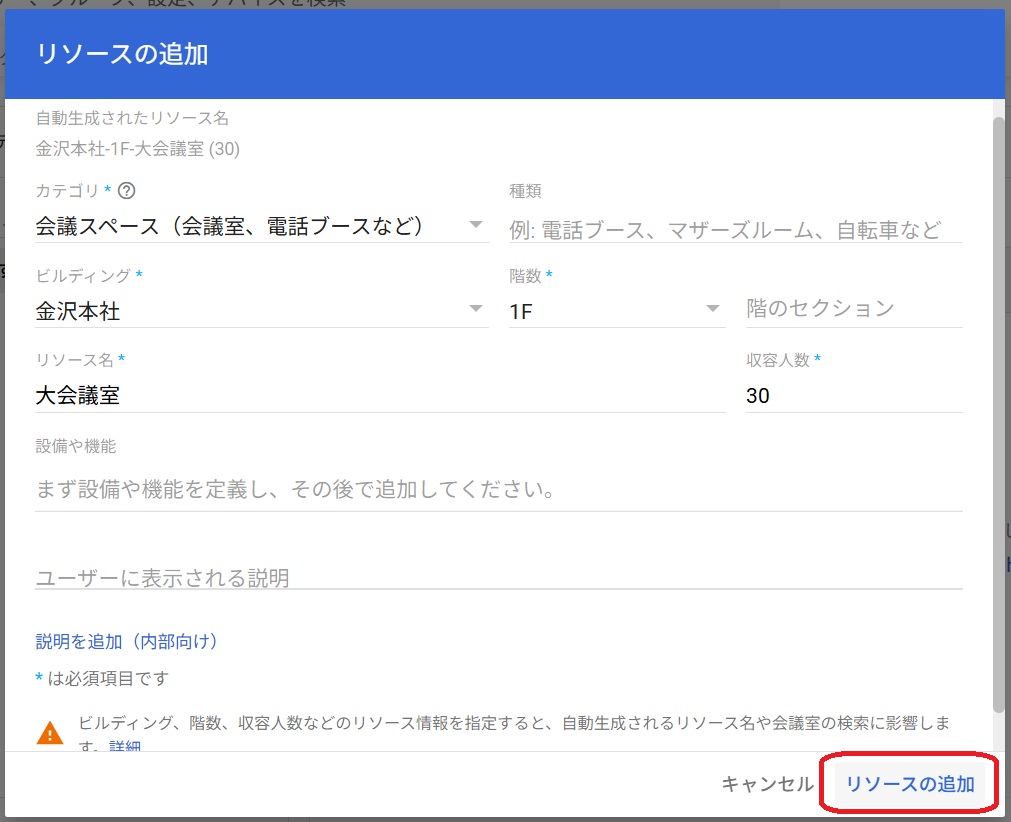
【利用者向け】共有リソースの空き状況を確認する方法(ブラウジング)
特定の会議室や備品の予定をまとめて確認したい場合など、予約作成とは別にリソースの空き状況のみを確認するのに便利な機能です。空き状況を確認するには、まず共有リソースを先に登録しておきましょう。
リソースの登録手順
1. Google カレンダーの画面左側のカレンダーリスト下にある「他のカレンダーを追加(+)」をクリックします。
2. 「リソースのブラウジング」を選択します。
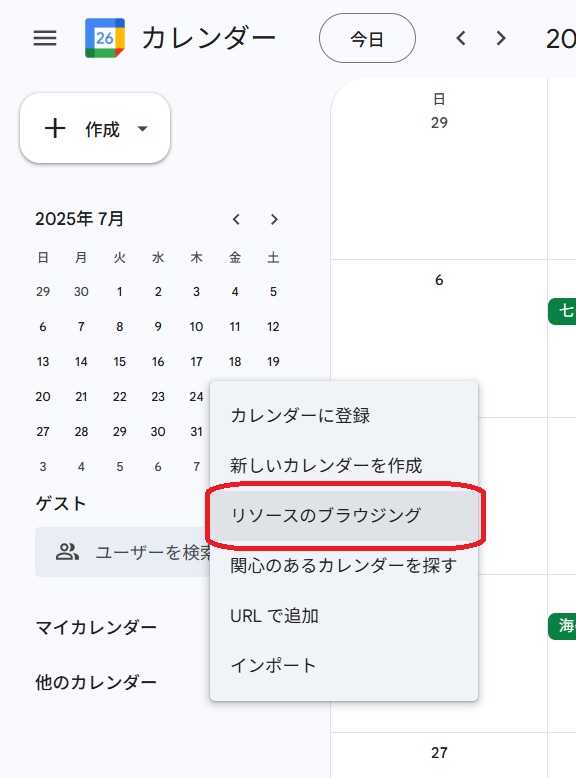
3. 登録されているリソースがビルディングごとに一覧表示されるので、カレンダーに表示したいリソースのチェックボックスを ON にします。
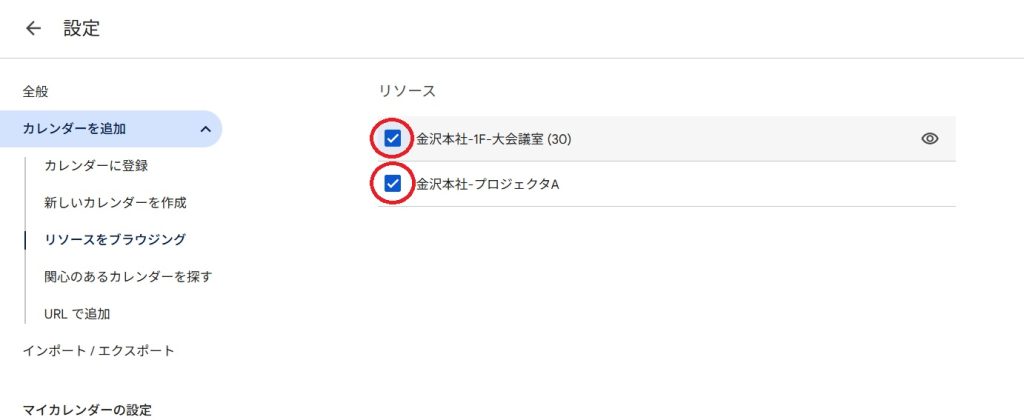
4. マイカレンダー下に追加され、そのリソースの予約状況が自分のカレンダー上で重ねて表示されます。
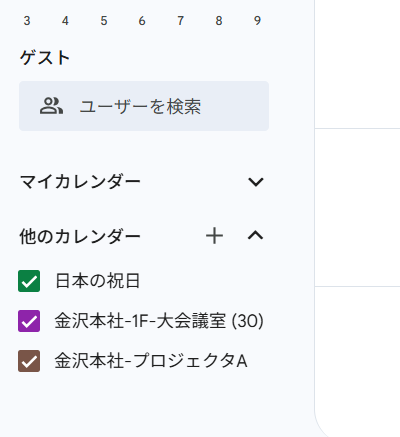
一度この操作を行えば、都度リソースカレンダーの表示・非表示を切り替えたり、色を変更したりできます。リソースが表示されない、または権限エラーの場合は Google Workspace 管理者にお問い合わせください。
【利用者向け】共有リソースの予約方法
登録済みのリソースは、次の手順で予約可能です。
リソースの予約手順
1. Google カレンダーで予定を作成します。カレンダーの[+ 作成]もしくは予約枠をクリックし、予定の登録画面を表示します。
2. 予定詳細画面で「会議室または場所を追加」をクリックします。
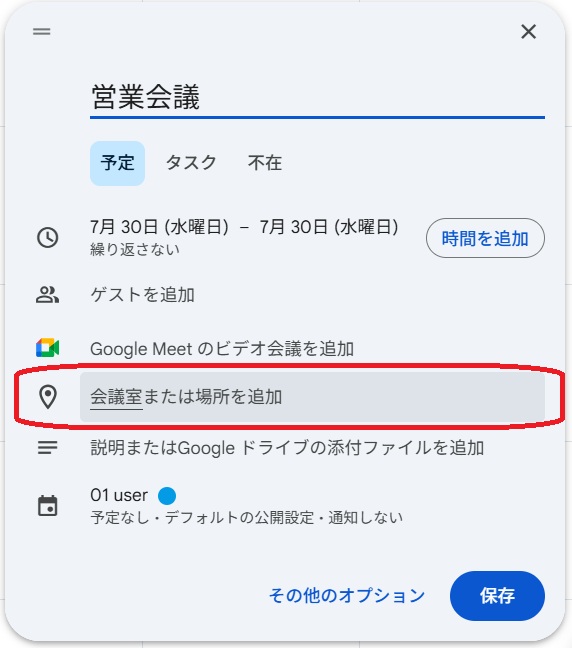
3. 「すべての会議室とリソースをブラウジング」をクリックします。

検索バーに事前に登録した「ビルディング」で絞り込んで検索することも可能です!
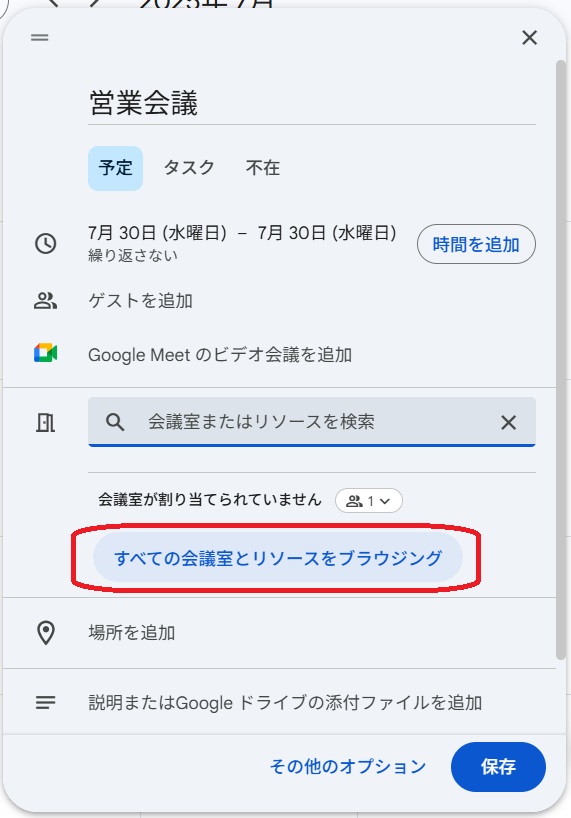
4. 希望する時間帯で空いているリソース一覧が表示されますので、必要なリソースのチェックボックスをクリックします。

追加で備品(例:プロジェクターA)などがあれば同じくチェックを入れる
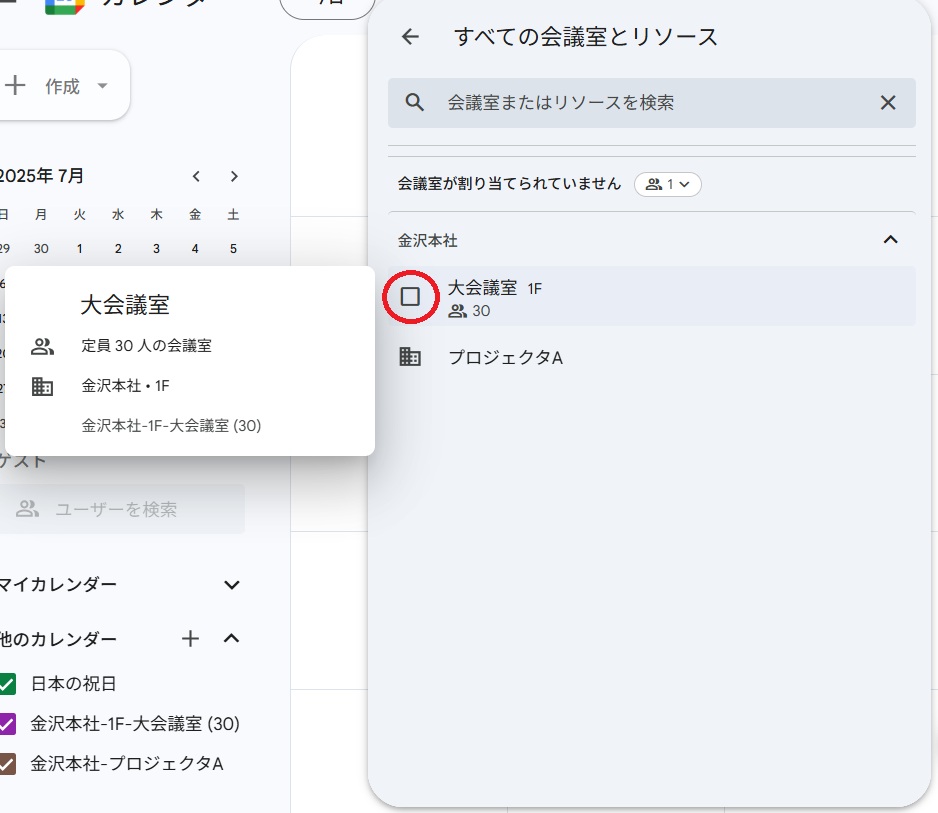
5. リソースが予定に追加されたことを確認し、「保存」をクリックして予約完了です。
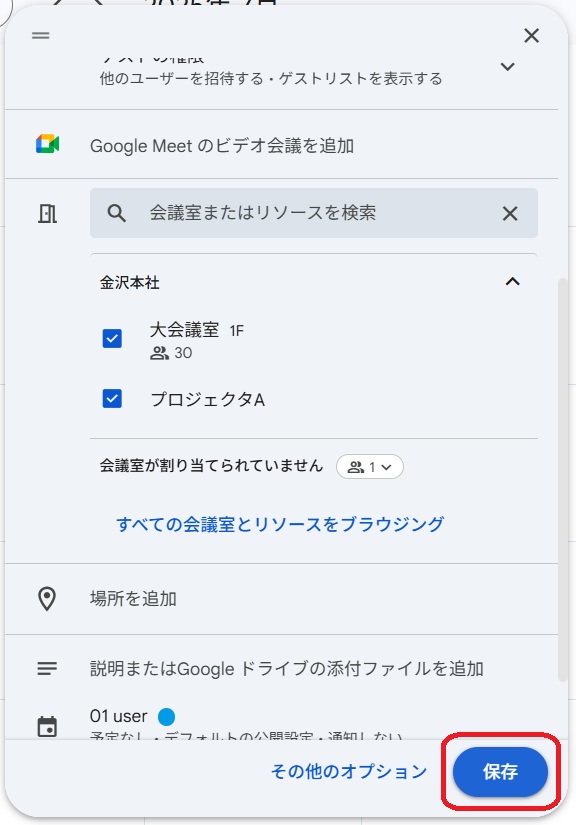
予約が完了すると、そのリソース自身のカレンダーにも予定が自動登録され、他の人には「予定あり」と表示されるため重複予約を防げます。
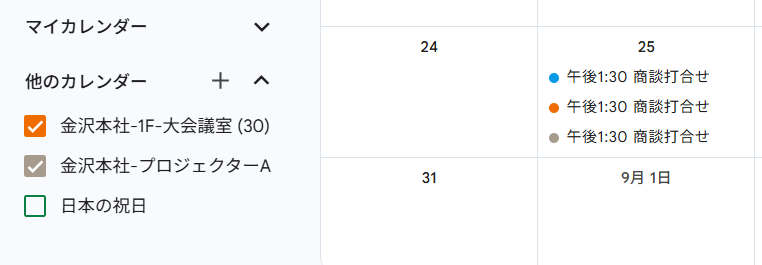
同じリソースの重複登録があった場合も、Google カレンダー上で先約優先となり、後で登録したユーザーには利用不能の通知メールが自動送信されるためダブルブッキングを防ぎます。

まとめ
本記事では、 Google カレンダーのリソース機能について、管理者向けの登録手順から利用者向けの空き状況確認・予約方法までを解説しました。
数クリックで必要なリソースの空きと予約が可能となり、確認や重複予約の心配もありません。Google カレンダーのリソース機能を最大限に活用し、組織全体の生産性を高めるスマートで快適な職場環境を実現しましょう。